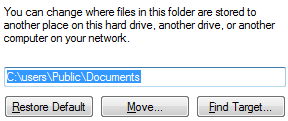Khi bạn bấm chuột phải vào một trong các thư mục Công cộng, bấm Thuộc tính và chọn tab Vị trí, các nút Phục hồi mặc định , Di chuyển và Tìm mục tiêu có thể bị thiếu. Do đó, bạn không thể di chuyển các thư mục Công khai như Màn hình công cộng, Tài liệu công cộng, Nhạc công cộng, Hình ảnh công khai và Video công khai.
Khi bạn bấm chuột phải vào một trong các thư mục Công cộng, bấm Thuộc tính và chọn tab Vị trí, các nút Phục hồi mặc định , Di chuyển và Tìm mục tiêu có thể bị thiếu. Do đó, bạn không thể di chuyển các thư mục Công khai như Màn hình công cộng, Tài liệu công cộng, Nhạc công cộng, Hình ảnh công khai và Video công khai.
Bài viết KB933127 của Microsoft cung cấp giải pháp cho sự cố này. Nó gợi ý rằng bạn tạm thời vô hiệu hóa Kiểm soát Tài khoản Người dùng (UAC), khởi động lại Windows và sau đó định vị lại (các) thư mục Công cộng. Sau khi hoàn tất, hãy bật lại UAC và khởi động lại Windows.
Một tùy chọn khác là đăng nhập với tư cách Quản trị viên hoặc tương đương ở chế độ An toàn và di chuyển các thư mục Công khai.
Điều này nghe có vẻ hơi tẻ nhạt, yêu cầu khởi động lại Windows hai lần. Đây là một phương pháp nhanh chóng mà tôi tìm thấy để di chuyển các thư mục Công khai mà không cần tắt UAC. Không cần khởi động lại.
Ghi chú: Phương pháp được mô tả trong bài viết này không hoạt động trong Windows 8 trở lên.
Di chuyển các thư mục Công cộng trong Windows Vista
- Đóng tất cả các cửa sổ thư mục.
- Mở một Nâng cao Command Prompt cửa sổ.
- Chấm dứt quá trình Explorer.exe sử dụng ẩn Exit Explorer Lựa chọn. (Chưa bắt đầu phiên bản explorer.exe mới.)
- Chuyển sang cửa sổ Command Prompt dành cho quản trị viên
- Trong Command Prompt, nhập explorer.exe và nhấn ENTER. Điều này khởi động Shell dưới các đặc quyền nâng cao.
- Bấm chuột phải vào thư mục Công cộng mà bạn muốn di chuyển lại và bấm Thuộc tính. Tab Vị trí bây giờ sẽ hiển thị các nút cụ thể là Phục hồi mặc định , Di chuyển và Tìm mục tiêu .
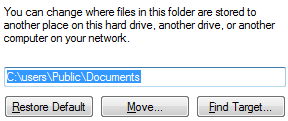
- Sau khi bạn hoàn tất việc định vị lại (các) thư mục Công cộng, đăng xuất và đăng nhập lại. (Cái này rất là quan trọng. Đọc ghi chú bảo mật bên dưới.)
Quan trọng: Khi Explorer.exe đang chạy dưới các đặc quyền nâng cao, các phần mở rộng của shell và tiến trình con của Explorer.exe cũng sẽ chạy ở chế độ nâng cao. Đây là một rủi ro bảo mật rất lớn. Aaron Margosis của Microsoft chỉ ra rằng “ Nếu bạn tắt Explorer một lần nữa, bất kỳ quy trình con nào đã được khởi chạy sẽ tiếp tục chạy cao hơn, bao gồm trình duyệt, ứng dụng khách IM, v.v., với tất cả rủi ro phải chịu. '
Một yêu cầu nhỏ: Nếu bạn thích bài viết này, hãy chia sẻ nó?
Một chia sẻ 'nhỏ' của bạn sẽ giúp ích rất nhiều cho sự phát triển của blog này. Một số gợi ý tuyệt vời:- Ghim nó!
- Chia sẻ nó lên blog yêu thích của bạn + Facebook, Reddit
- Tweet nó!